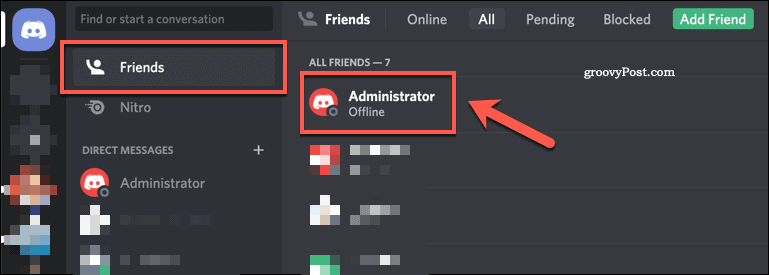Dernière mise à jour le
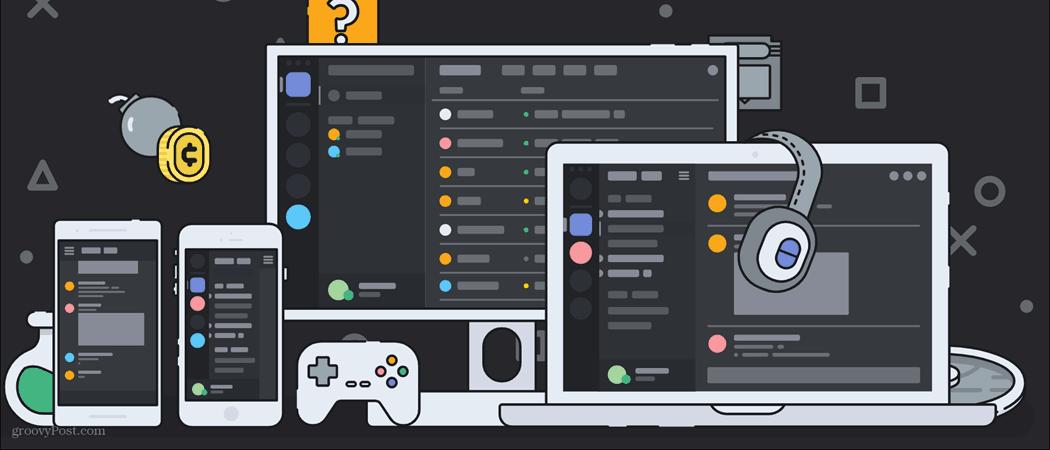
Une façon de rester en contact avec les utilisateurs sur plusieurs serveurs Discord est de les ajouter en tant qu'ami. Voici comment.
Si vous êtes en utilisant Discord, vous ne l’utilisez pas seul. C’est une plate-forme permettant aux joueurs et aux autres communautés de discuter et de nouer des amitiés durables, où qu’ils se trouvent dans le monde.
Vous pourriez démarrer votre propre serveur Discord pour ce faire, mais vous devrez inviter vos amis à le rejoindre. Si vous voulez garder les choses séparées, vous pouvez ajouter vos amis sur Discord à la place. Cela vous permet d'envoyer des messages et de passer des appels vocaux ou vidéo directement. Voici comment.
Comment ajouter des amis sur Discord à l'aide du site Web ou de l'application de bureau
L'interface de Discord est similaire sur presque toutes les plates-formes. Si vous souhaitez ajouter des amis sur votre PC ou Mac, vous pouvez suivre ces étapes pour les ajouter à l'aide du site Web Discord ou en utilisant l'application de bureau pour votre plate-forme.
Ajouter des amis directement
Pour ce faire, ouvrez le site Web ou l'application Discord et cliquez sur le bouton Accueil icône en haut à gauche.
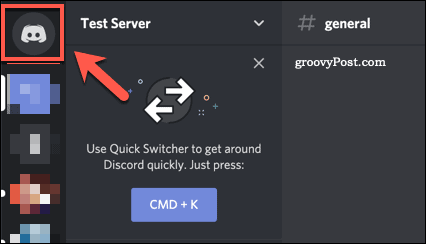
Dans la liste des messages privés, appuyez sur la touche Ajouter un ami bouton.
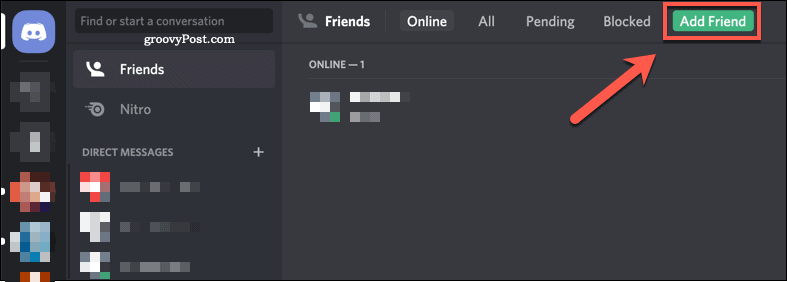
dans le Ajouter un ami dans le menu, vous devrez taper la balise Discord de l’ami que vous souhaitez ajouter.
Une fois que vous l'avez ajouté, appuyez sur Envoyer une demande d'ami pour envoyer la demande d'ami à cet utilisateur.
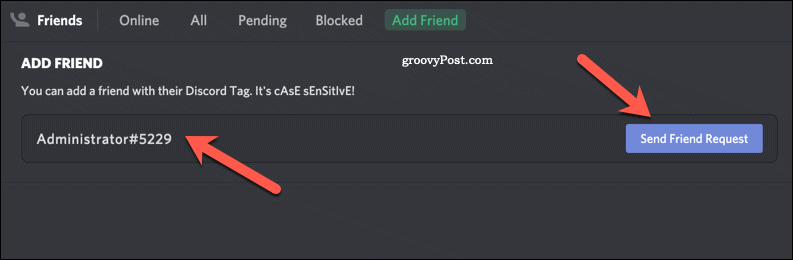
Une fois que cet utilisateur a accepté la demande, votre nouvel ami apparaîtra dans votre copains liste.
Ajouter des amis dans un serveur Discord
Vous pouvez également ajouter des amis que vous rencontrez sur un serveur Discord. Pour ce faire, dirigez-vous vers le serveur contenant votre ami, puis localisez-le dans la liste des utilisateurs de la chaîne sur le côté droit.
Appuyez sur le nom de l'utilisateur, puis appuyez sur Voir le profil icône (contenant leur photo de profil) dans le menu contextuel.
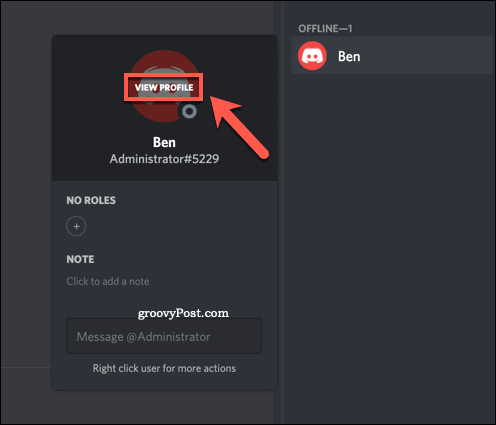
Dans le menu du profil de l'utilisateur, appuyez sur le bouton Envoyer une demande d'ami bouton. Cela enverra à l'utilisateur une nouvelle demande d'ami.
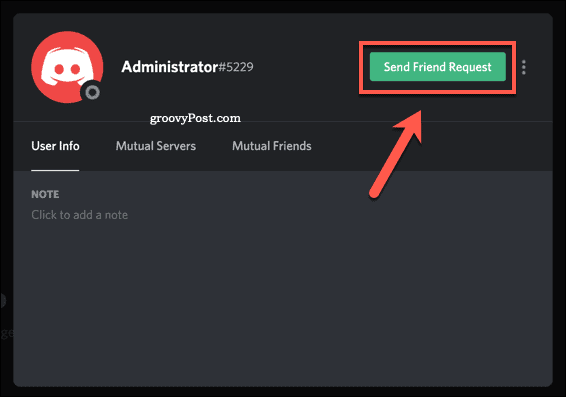
Une fois accepté, vous pouvez appuyer sur le Accueil icône en haut à gauche, puis appuyez sur la copains onglet pour afficher votre nouvel ami.
À partir de là, vous pouvez leur envoyer des messages, démarrer un appel vocal ou vidéo, etc.
Ajouter des amis à l'aide de l'application mobile Discord
L'application Discord pour les utilisateurs d'iPhone, iPad et Android peut également être utilisée pour ajouter de nouveaux amis.
Vous pouvez utiliser l'application mobile pour ajouter directement de nouveaux amis ou en les ajoutant à partir d'un serveur Discord dont vous êtes membre. Ces étapes fonctionneront pour les appareils Android et Apple, car l'interface mobile Discord est identique pour les deux.
Ajouter des amis directement
Pour ajouter directement un nouvel ami, ouvrez l'application Discord sur votre appareil mobile, puis sélectionnez le copains onglet dans le menu du bas. Cela vous fournira une liste de vos amis, indiquant s'ils sont actuellement en ligne ou hors ligne.
Pour ajouter un nouvel ami, appuyez sur le Ajouter un ami icône dans le coin supérieur droit.
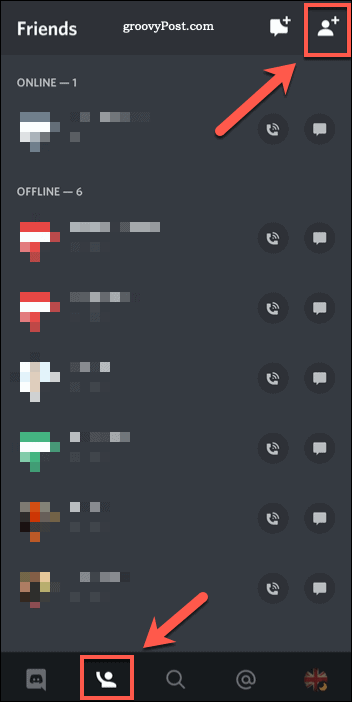
Vous devrez fournir le nom d'utilisateur ou la balise Discord dans la case prévue à cet effet. Une fois que vous avez saisi ceci, appuyez sur le Envoyer une demande d'ami bouton.
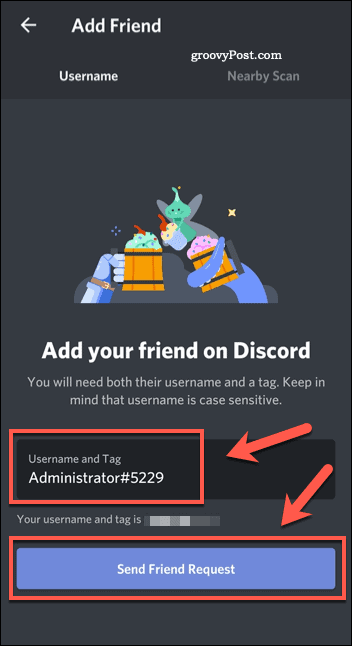
Vous devrez attendre que la demande d'ami soit acceptée. Une fois que c'est le cas, votre nouvel ami apparaîtra dans le copains languette.
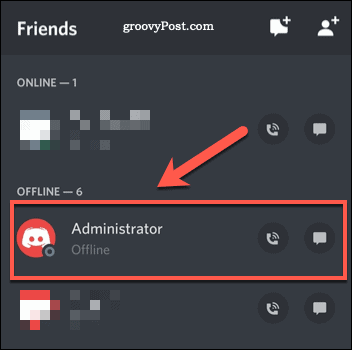
Vous pouvez ensuite appeler ou envoyer un message à l'utilisateur en appuyant sur les icônes à côté de son nom d'utilisateur.
Ajouter des amis dans un serveur Discord
Si vous souhaitez ajouter un ami à partir d'un serveur Discord, vous devez sélectionner le Icône de discorde dans le coin inférieur gauche. Cela fera apparaître vos messages directs et vos listes de chaînes.
Sélectionnez la chaîne que vous souhaitez voir, contenant l'ami que vous souhaitez ajouter. Ouvrez une chaîne, puis appuyez sur canalicône de liste d'utilisateurs dans le coin supérieur droit.
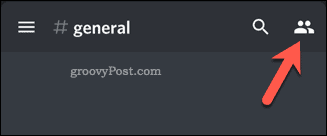
Dans la liste des utilisateurs de la chaîne, appuyez sur le nom de votre ami. Cela affichera leur profil utilisateur dans un menu contextuel.
Pour ajouter l'utilisateur, appuyez sur le Ajouter un ami bouton.
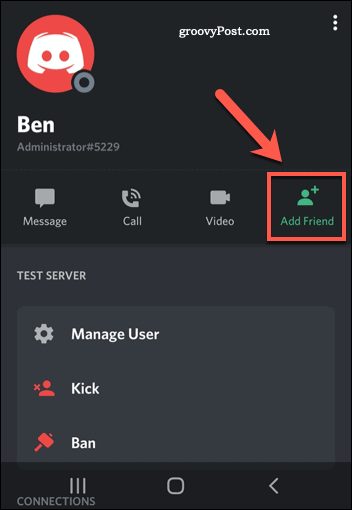
Une demande d'ami sera envoyée à l'utilisateur. Une fois accepté, votre nouvel ami apparaîtra dans votre copains liste.
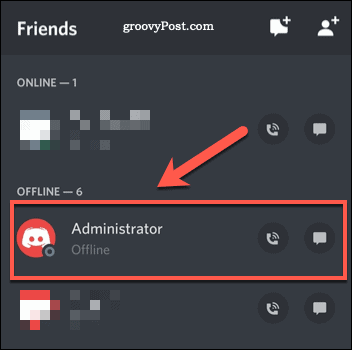
Construire une communauté Discord avec des amis
Si vous aimez Discord, ajouter des amis à votre compte n'est qu'un moyen de créer une communauté de personnes avec lesquelles vous aimez discuter et jouer. Vous pouvez aller plus loin en ajouter un bot à votre serveur Discord, avec prise en charge de la modération supplémentaire, des jeux amusants, de la lecture de musique partagée et plus encore.
Un serveur Discord est destiné à tous ses membres, mais si vous êtes le propriétaire ou l’administrateur, vous pouvez épingler les messages importants dans Discord pour s'assurer qu'ils sont lus. Ceux-ci peuvent inclure des annonces ou des règles que les autres utilisateurs doivent suivre.
Qu'est-ce que le capital personnel? Bilan 2019, y compris comment nous l'utilisons pour gérer l'argent
Que vous commenciez par investir ou que vous soyez un trader chevronné, Personal Capital a quelque chose pour tout le monde. Voici un aperçu du ...